Scritto da G. Meneghelli - Letto 12737 volte - edit Ultimo aggiornamento 03/09/2014
Un guida per creare il disco di ripristino di Windows 7 su pendrive.
» Introduzione
» Cosa occorre?
» Creare ISO disco di ripristino
» Creare pendrive avviabile
» Risorse selezionate dal web
Una guida per creare un pendrive avviabile per il ripristino del sistema operativo Windows 7 da utilizzare in caso di malfunzionamenti o mancati avvi del PC.
Nell'articolo Creare un disco di ripristino con Windows 7 abbiamo visto come creare un supporto mottico (CD/DVD) avviabile per riparare Windows che non funziona.
Con computer privi di lettore ottico (Netbook, Ultrabook, ecc.) è possibile creare una pendrive di ripristino del sistema operativo da avviare attraverso la porta USB utilizzando alcuni programmi gratuiti.
Suggerimento!
Se avete un disco di installazione originale (no recovery disk) del sistema operativo, lo potete utilizzare anche come disco di ripristino nel caso il sistema non funzionasse. Dovrete eseguire il boot dal lettere DVD con il disco inserito. Maggiori info qui.
» Inizio pagina
Per procedere nella creazione di una pendrive avviabile abbiamo bisogno:
• Di un PC con BIOS impostato per fare il boot da porta USB. Per esempio con il Netbook Asus in prova dovete premere più volte il tasto ESC appena premuto il tasto di accensione del PC. In questo modo potrete scegliere di effettuare il boot da porta USB;
• Una pendrive di almeno 1 GB. Se volete essere sicuri che la chiavetta che utilizzerete è avviabile potete eseguire il test come descritto nell'articolo Come verificare se una pendrive è avviabile;
• una copia del programma gratuito Kernsafe Totalmounter che servirà per creare un masterizzatore virtuale compatibile con Windows 7 32 e 64 bit.;
• una copia del programma portatile Rufus per creare la penna USB avviabile con l'immagine ISO del disco di riparazione creato.
» Inizio pagina
Per creare sul proprio PC l'immagine ISO del disco di riparazione di Windows 7 ecco come procedere:
• Installate Kernsafe Totalmounter;
![image article]()
Fig. 1
• Durante l'installazione del programma autorizzate l'aggiunta al sistema di tutti i driver proposti da Kernsafe Totalmounter;
• Conclusa l'installazione avrete a disposizione il programma da eseguire;
![image article]()
Fig. 2
• Avviate il programma, cliccate sul pulsante Mount e selezionate la voce Virtual CD/DVD-RW dal menu che si apre;
![image article]()
Fig. 3
![image article]()
Fig. 4
• Mettete il simbolo di spunta su Create a new file size e su CD 650M Bytes
![image article]()
Fig. 5
• Cliccate sul pulsante Browsedove salvare il file ISO che andrete a creare con Windows, scegliete il nome del file e cliccate su OK;
![image article]()
Fig. 6
• Ora potete procedere con la creazione del disco di riparazione utilizzando la funzionalità di Windows Crea un disco di ripristino del sistema.
Per farlo cliccate su START, Pannello di controllo, visualizzazione per icone, cliccate su Backup e ripristino e cliccate sulla voce Crea un disco di ripristino del sistema (opzione disponibile nella colonna laterale a sinistra).
• Selezionate come masterizzatore la lettera dell’unità virtuale creata con TotalMounter ed avviate la creazione dell’immagine del disco di ripristino di Windows 7 cliccando sul pulsante Crea Disco;
![image article]()
Fig. 7
• Conclusa l'operazione avrete il disco di ripristino in formato ISO sul disco;
• Smontate il drive virtuale cliccando sulla voce Unmount e il programma Totalmounter si chiuderà.
» Inizio pagina
Concluse le operazione precedenti avrete sul vostro hard disk un file con estensione ISO che contiene tutto il necessario per avere il disco di ripristino di Windows 7.
Ora per creare una pendrive avviabile con questa immagine utilizziamo il programma RUFUS.
Il programma è molto semplice da utilizzare.
Basta selezionare la lettera assegnata dal sistema alla pendrive collegata alla porta USB del PC.
Nella figura in basso le opzioni che ho utilizzato per questo esempio.
Cliccate su START per avviare la creazione della chiavetta di ripristino.
![image article]()
Fig. 8
Ad operazioni concluse avrete una pendrive avviabile (LiveUSB) da porta USB con il disco di riparazione di Windows 7 utilizzabile su Netboot o Ultrabook privi di lettore CD/DVD.
Nota bene: Test eseguito con Netbook Asus eepc con Windows Starter, Pendrive Kingstone DT101 G2 da 8 GB, programma Kernsafe Totalmounter versione 1.50 e il programma Rufus versione 1.20.
» Inizio pagina
Giampietro Meneghelli
Lidweb.it
Ultimo aggiornamento: 03/09/2014
call_made Windows non va? Usa una pendrive!
(Winreicks.it)
call_made creare penna usb riparare windows 7 senza disco installazione
(Geekissimo.com)
» Inizio pagina
Download: programmi per masterizzare CD DVD Blu-ray
» Inizio pagina
Tags: Boot, Backup, Programmi portatili, Windows
» Inizio pagina
Indice della pagina
» Introduzione
» Cosa occorre?
» Creare ISO disco di ripristino
» Creare pendrive avviabile
» Risorse selezionate dal web
Introduzione
Una guida per creare un pendrive avviabile per il ripristino del sistema operativo Windows 7 da utilizzare in caso di malfunzionamenti o mancati avvi del PC.
Nell'articolo Creare un disco di ripristino con Windows 7 abbiamo visto come creare un supporto mottico (CD/DVD) avviabile per riparare Windows che non funziona.
Con computer privi di lettore ottico (Netbook, Ultrabook, ecc.) è possibile creare una pendrive di ripristino del sistema operativo da avviare attraverso la porta USB utilizzando alcuni programmi gratuiti.
Suggerimento!
Se avete un disco di installazione originale (no recovery disk) del sistema operativo, lo potete utilizzare anche come disco di ripristino nel caso il sistema non funzionasse. Dovrete eseguire il boot dal lettere DVD con il disco inserito. Maggiori info qui.
» Inizio pagina
Cosa occorre?
Per procedere nella creazione di una pendrive avviabile abbiamo bisogno:
• Di un PC con BIOS impostato per fare il boot da porta USB. Per esempio con il Netbook Asus in prova dovete premere più volte il tasto ESC appena premuto il tasto di accensione del PC. In questo modo potrete scegliere di effettuare il boot da porta USB;
• Una pendrive di almeno 1 GB. Se volete essere sicuri che la chiavetta che utilizzerete è avviabile potete eseguire il test come descritto nell'articolo Come verificare se una pendrive è avviabile;
• una copia del programma gratuito Kernsafe Totalmounter che servirà per creare un masterizzatore virtuale compatibile con Windows 7 32 e 64 bit.;
• una copia del programma portatile Rufus per creare la penna USB avviabile con l'immagine ISO del disco di riparazione creato.
» Inizio pagina
Creare ISO disco di ripristino
Per creare sul proprio PC l'immagine ISO del disco di riparazione di Windows 7 ecco come procedere:
• Installate Kernsafe Totalmounter;
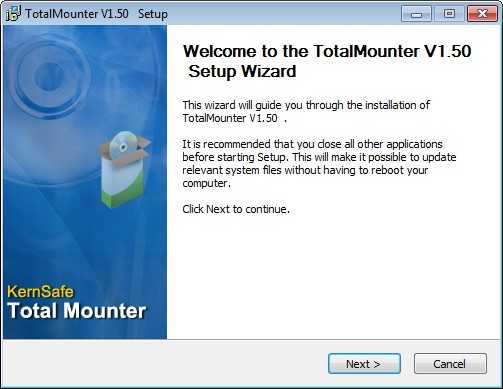
Fig. 1
• Durante l'installazione del programma autorizzate l'aggiunta al sistema di tutti i driver proposti da Kernsafe Totalmounter;
• Conclusa l'installazione avrete a disposizione il programma da eseguire;
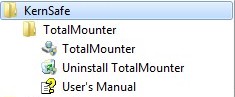
Fig. 2
• Avviate il programma, cliccate sul pulsante Mount e selezionate la voce Virtual CD/DVD-RW dal menu che si apre;
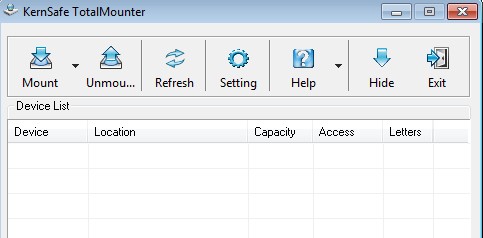
Fig. 3
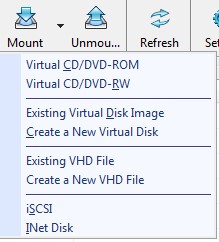
Fig. 4
• Mettete il simbolo di spunta su Create a new file size e su CD 650M Bytes
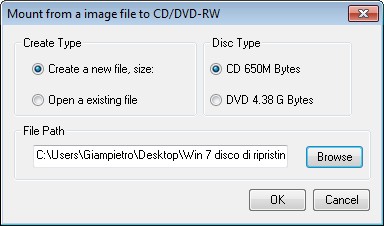
Fig. 5
• Cliccate sul pulsante Browsedove salvare il file ISO che andrete a creare con Windows, scegliete il nome del file e cliccate su OK;
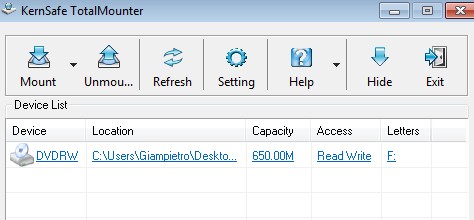
Fig. 6
• Ora potete procedere con la creazione del disco di riparazione utilizzando la funzionalità di Windows Crea un disco di ripristino del sistema.
Per farlo cliccate su START, Pannello di controllo, visualizzazione per icone, cliccate su Backup e ripristino e cliccate sulla voce Crea un disco di ripristino del sistema (opzione disponibile nella colonna laterale a sinistra).
• Selezionate come masterizzatore la lettera dell’unità virtuale creata con TotalMounter ed avviate la creazione dell’immagine del disco di ripristino di Windows 7 cliccando sul pulsante Crea Disco;

Fig. 7
• Conclusa l'operazione avrete il disco di ripristino in formato ISO sul disco;
• Smontate il drive virtuale cliccando sulla voce Unmount e il programma Totalmounter si chiuderà.
» Inizio pagina
Creare pendrive avviabile con ISO disco di ripristino
Concluse le operazione precedenti avrete sul vostro hard disk un file con estensione ISO che contiene tutto il necessario per avere il disco di ripristino di Windows 7.
Ora per creare una pendrive avviabile con questa immagine utilizziamo il programma RUFUS.
Il programma è molto semplice da utilizzare.
Basta selezionare la lettera assegnata dal sistema alla pendrive collegata alla porta USB del PC.
Nella figura in basso le opzioni che ho utilizzato per questo esempio.
Cliccate su START per avviare la creazione della chiavetta di ripristino.
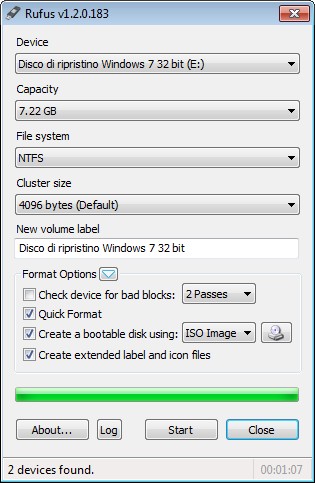
Fig. 8
Ad operazioni concluse avrete una pendrive avviabile (LiveUSB) da porta USB con il disco di riparazione di Windows 7 utilizzabile su Netboot o Ultrabook privi di lettore CD/DVD.
Nota bene: Test eseguito con Netbook Asus eepc con Windows Starter, Pendrive Kingstone DT101 G2 da 8 GB, programma Kernsafe Totalmounter versione 1.50 e il programma Rufus versione 1.20.
» Inizio pagina
Giampietro Meneghelli
Lidweb.it
Ultimo aggiornamento: 03/09/2014
Risorse selezionate dal web
call_made Windows non va? Usa una pendrive!
(Winreicks.it)
call_made creare penna usb riparare windows 7 senza disco installazione
(Geekissimo.com)
» Inizio pagina
Altri articoli consigliati
Download: programmi per masterizzare CD DVD Blu-ray
» Inizio pagina
Tags: Boot, Backup, Programmi portatili, Windows
» Inizio pagina
